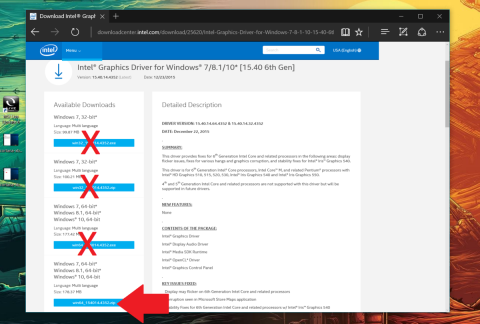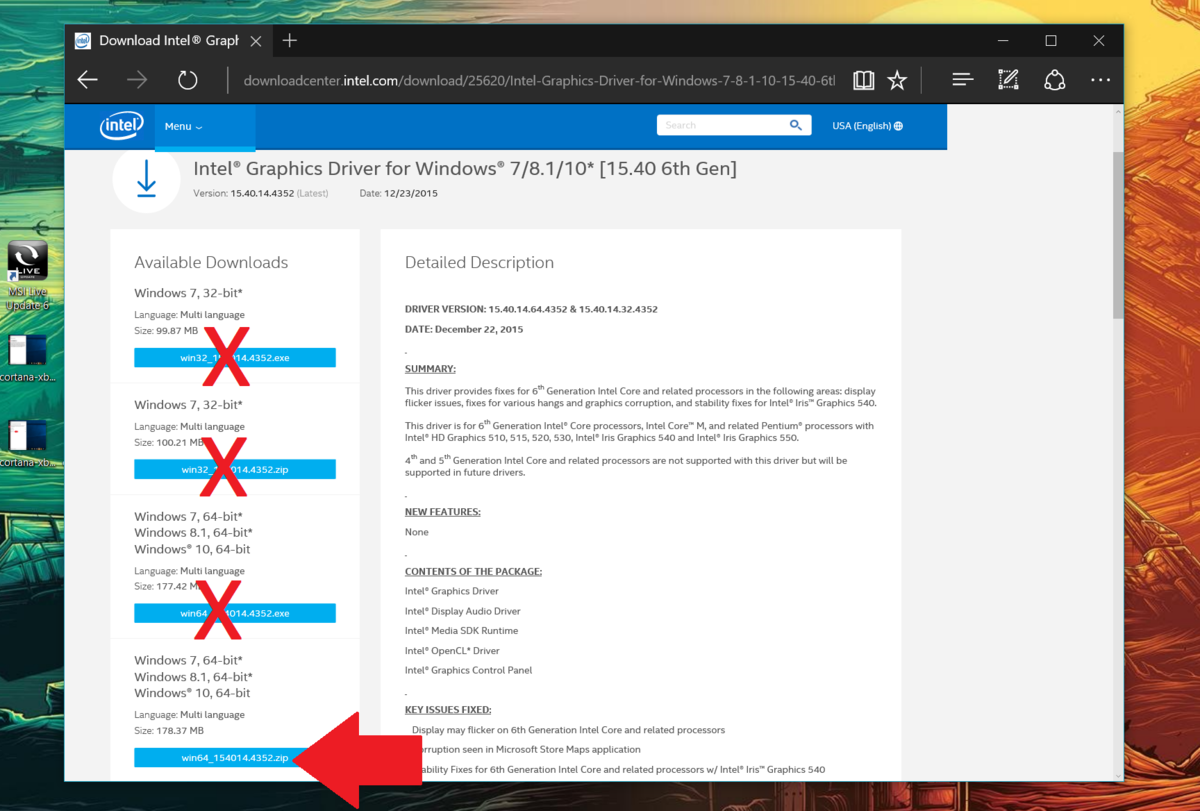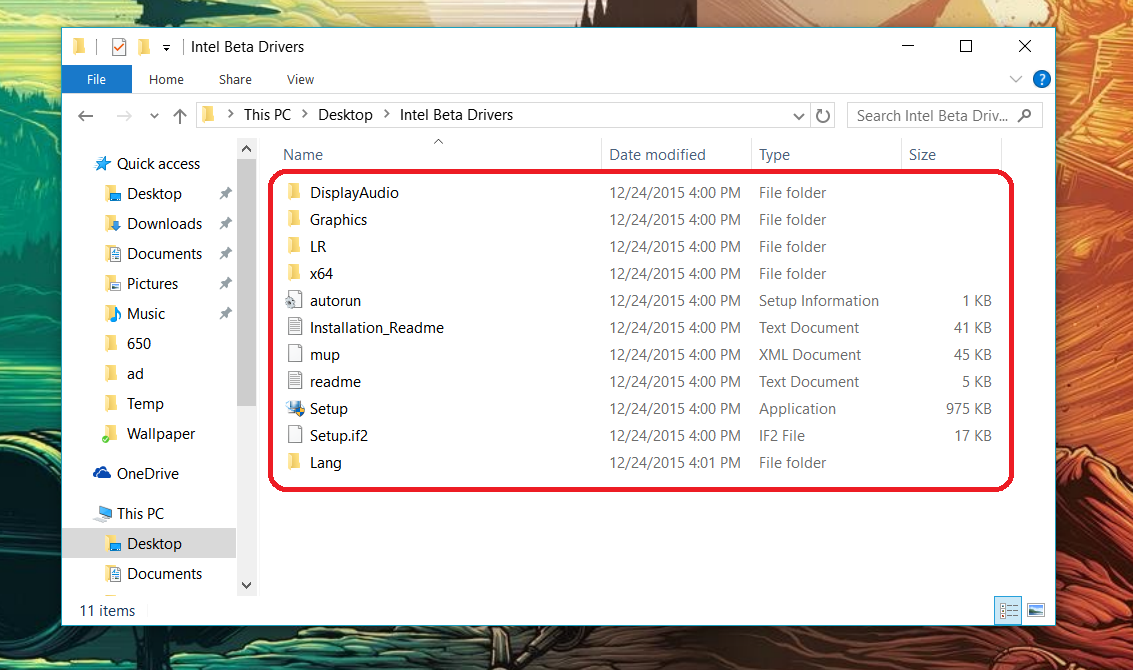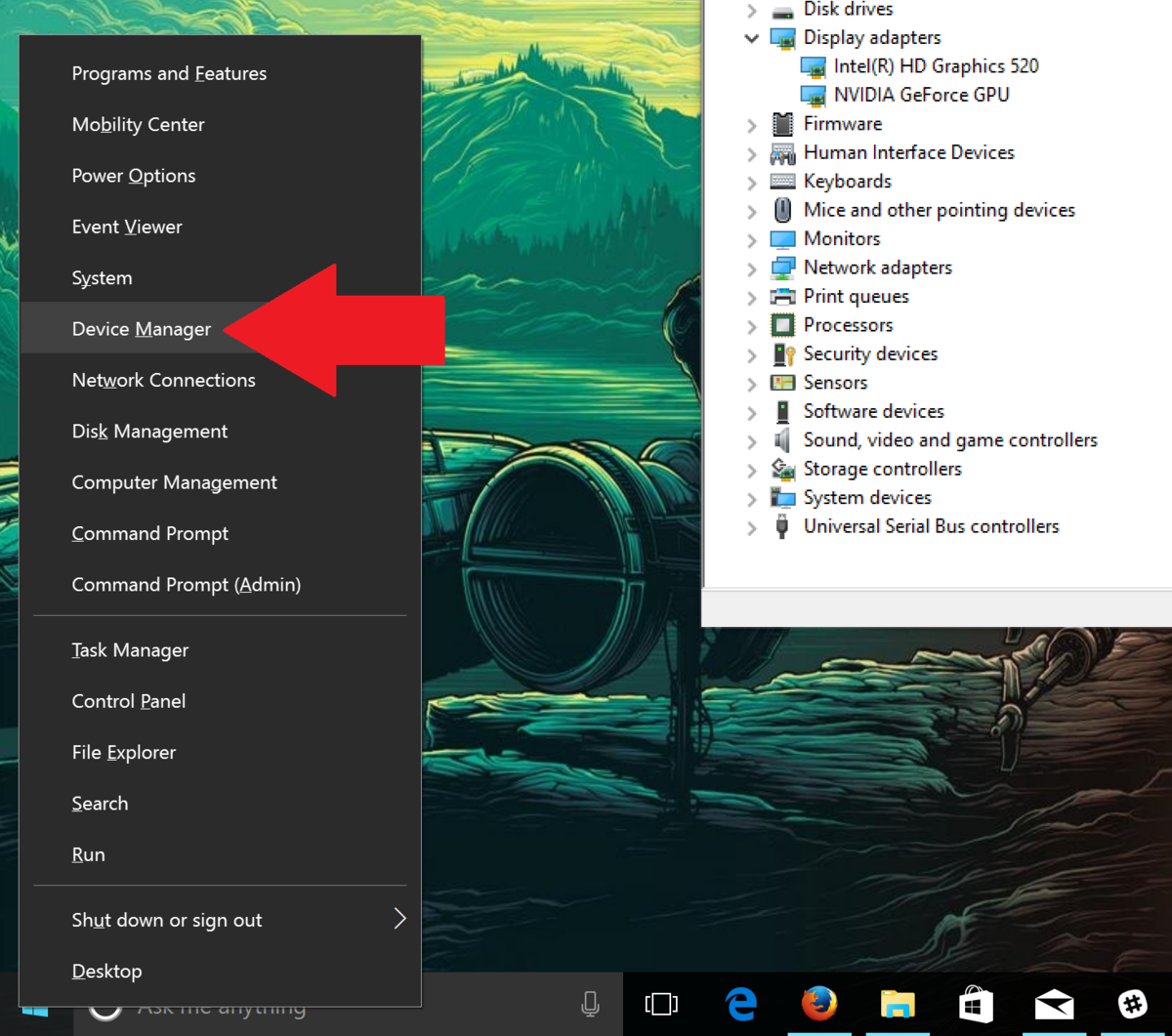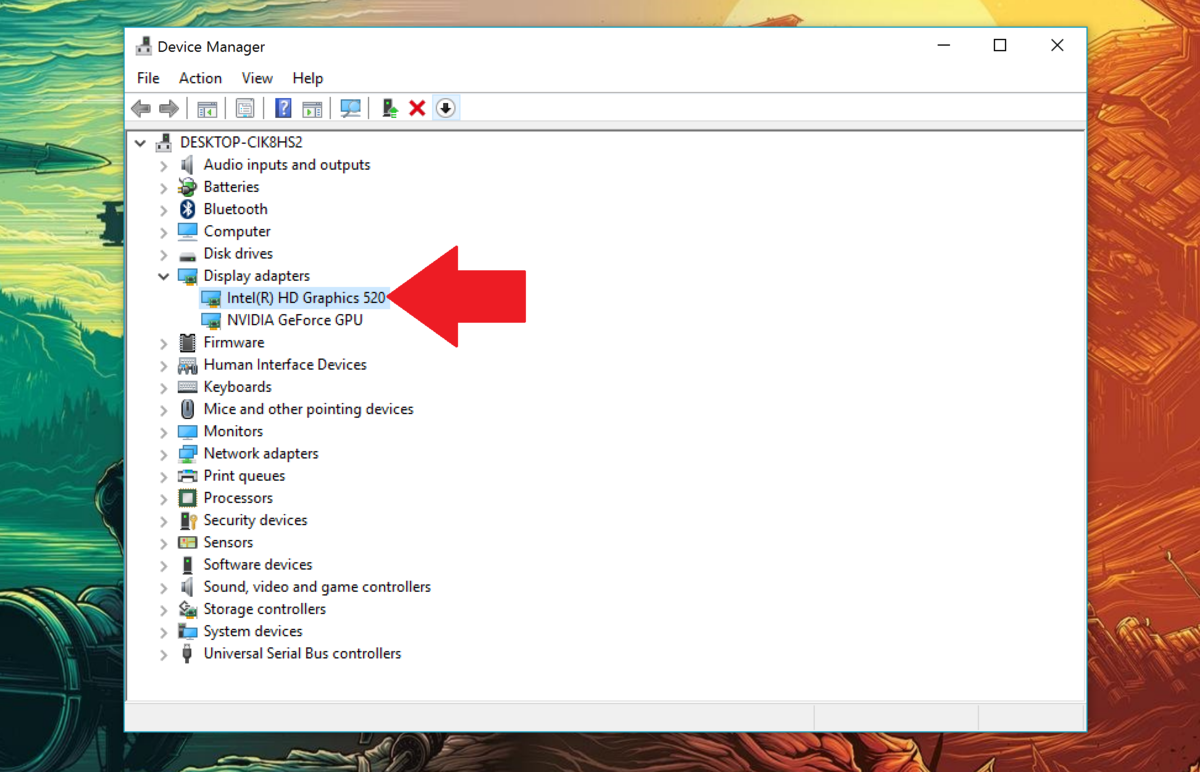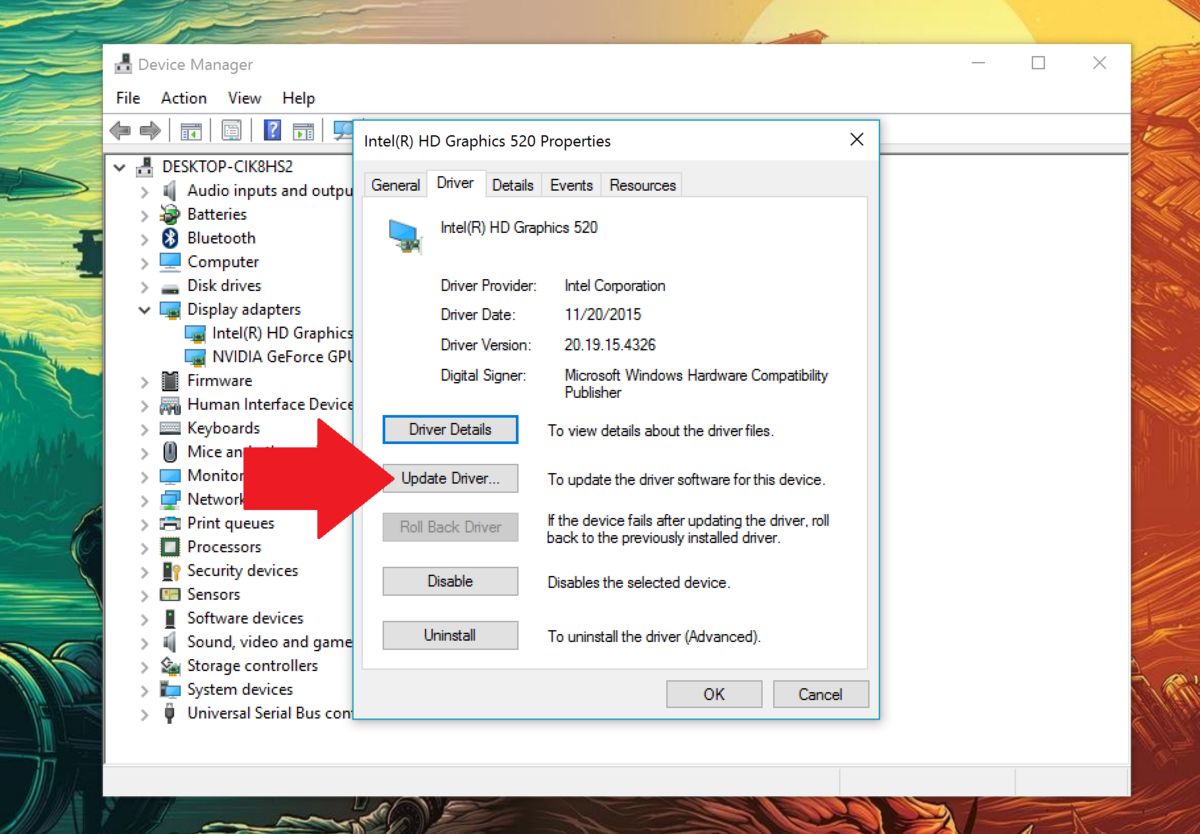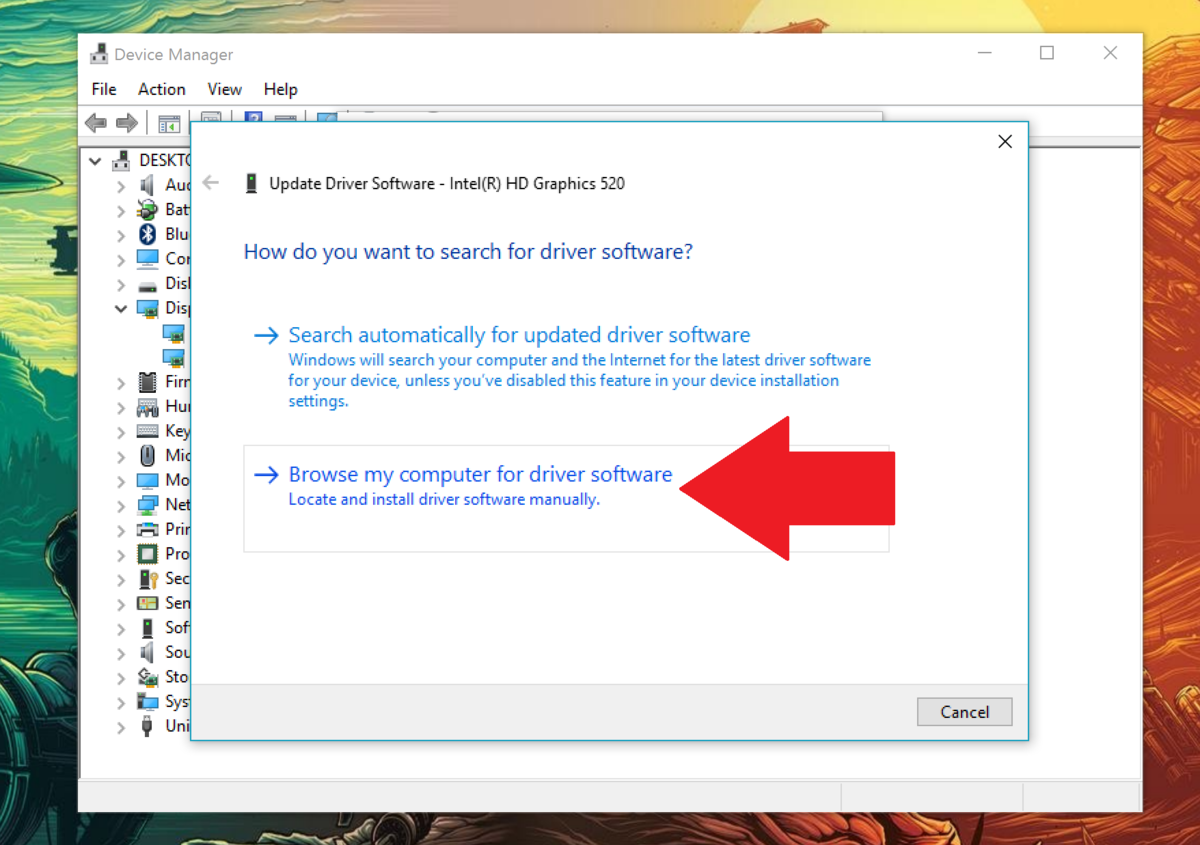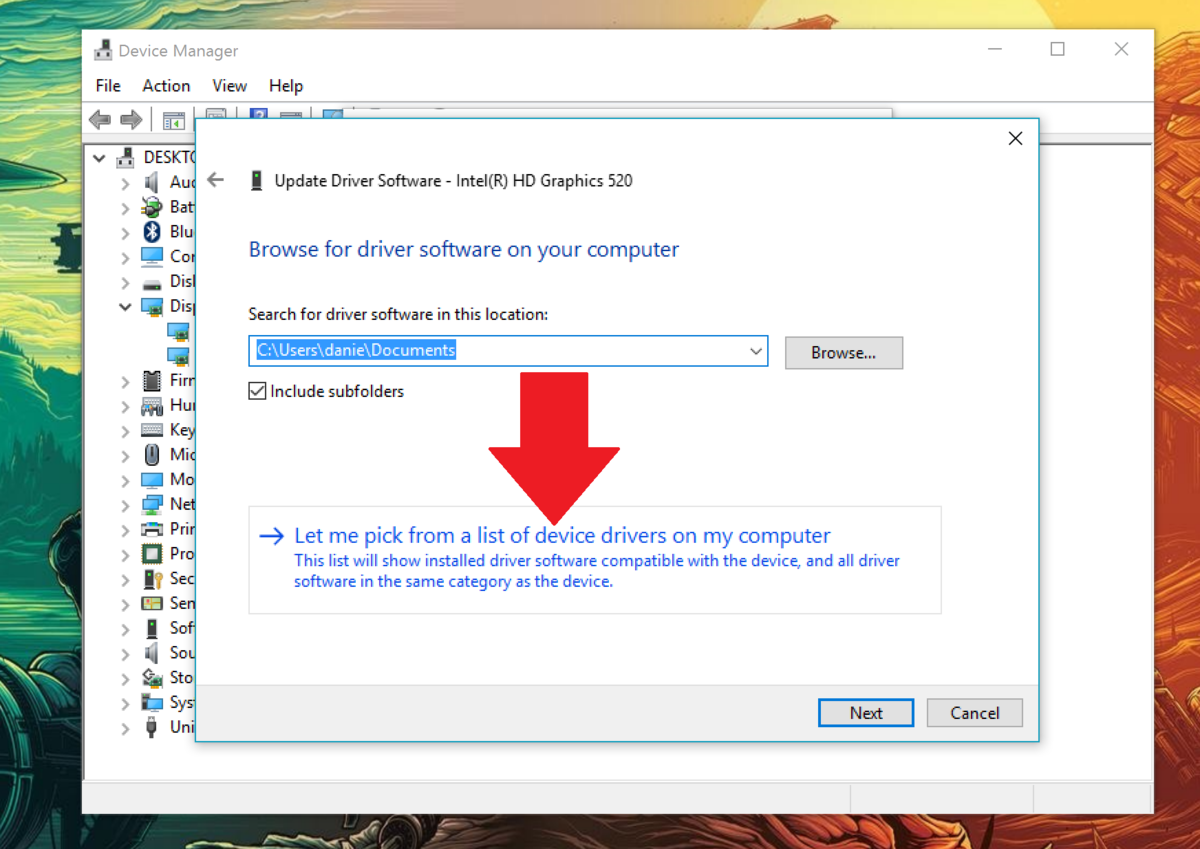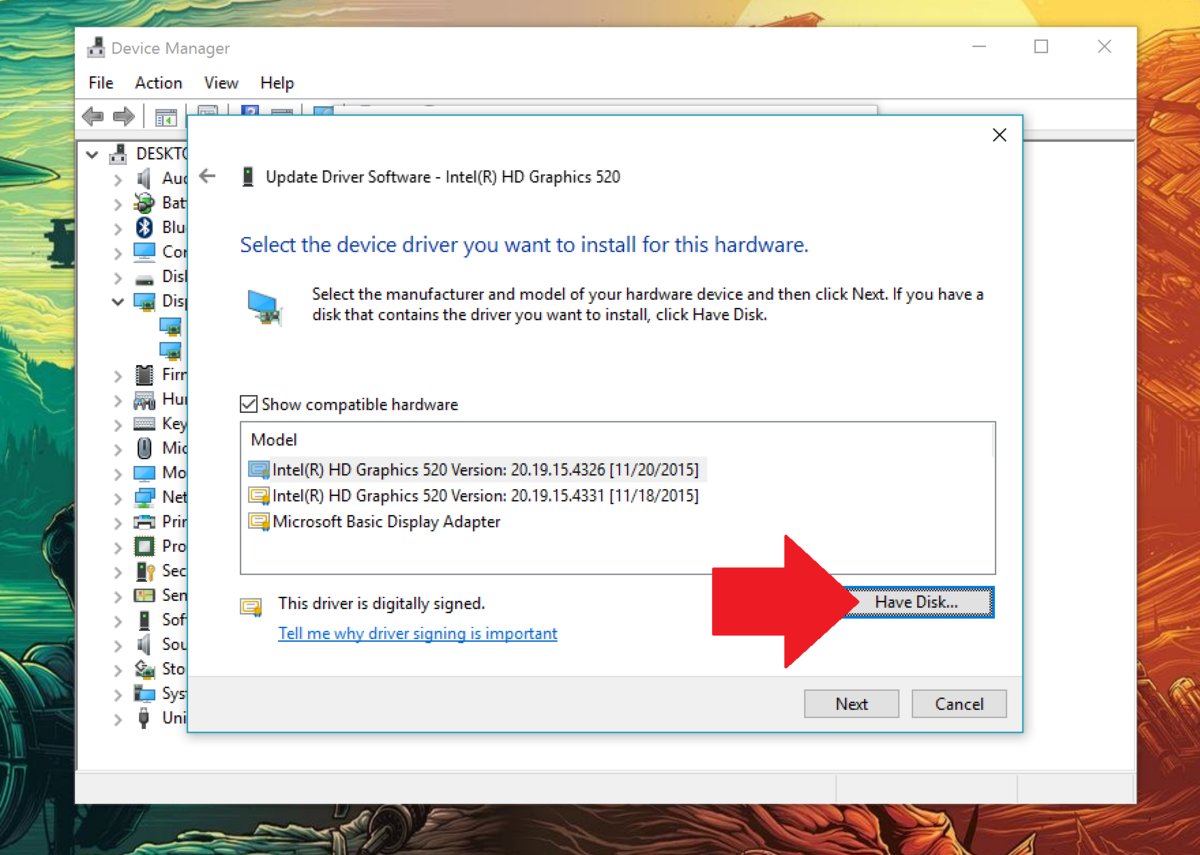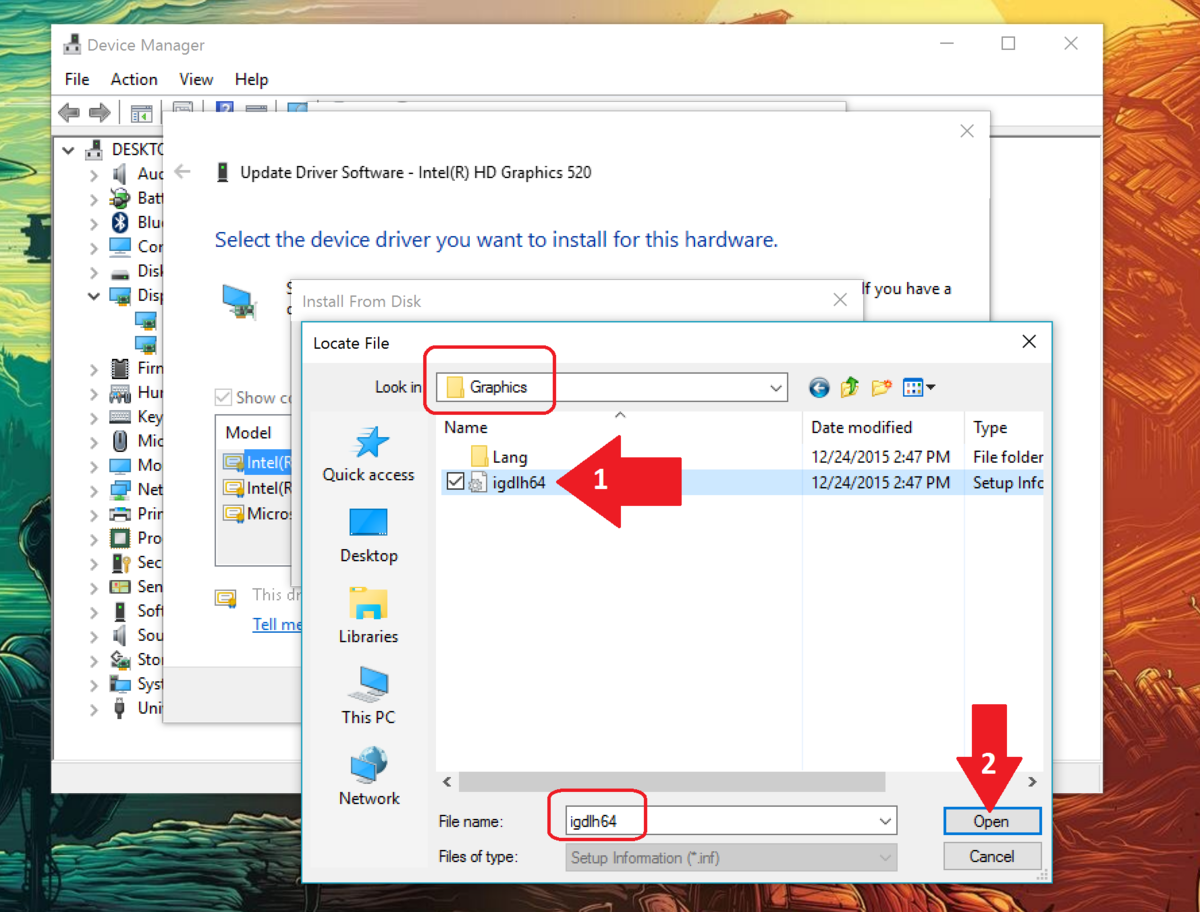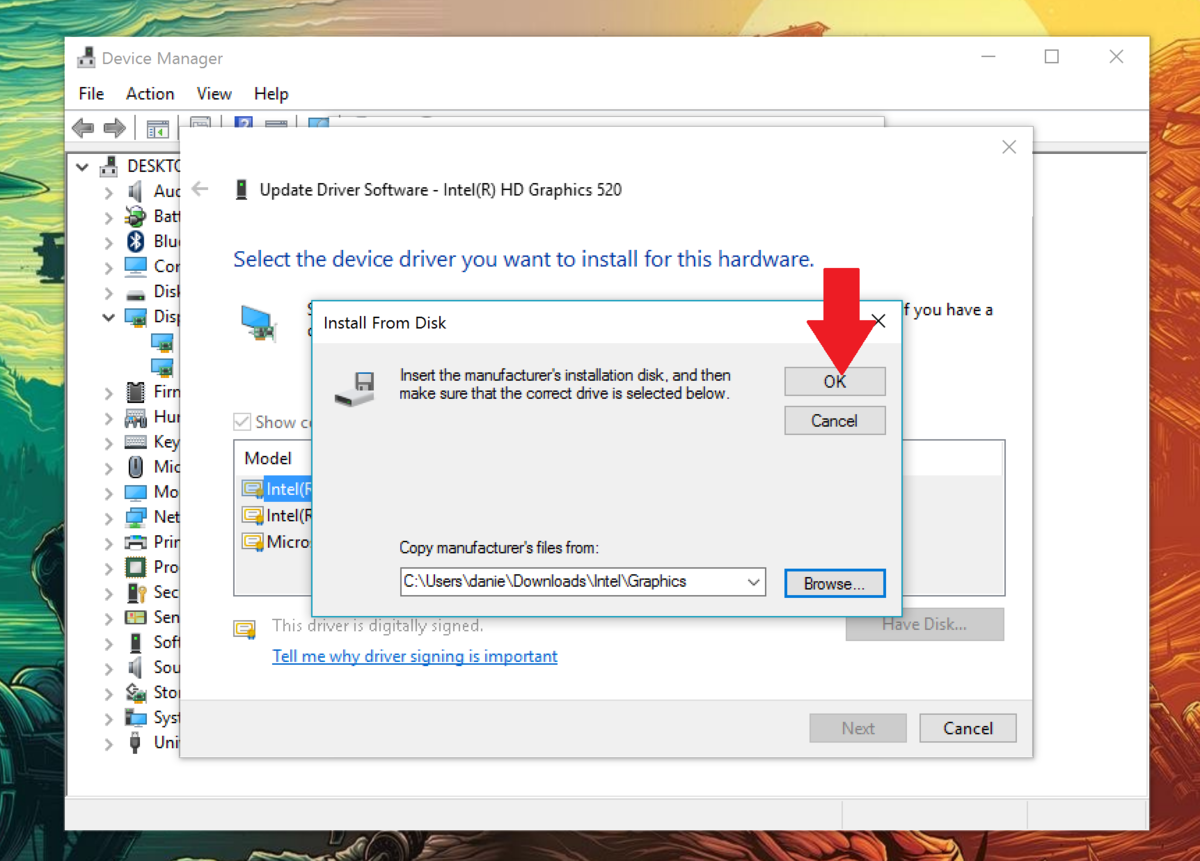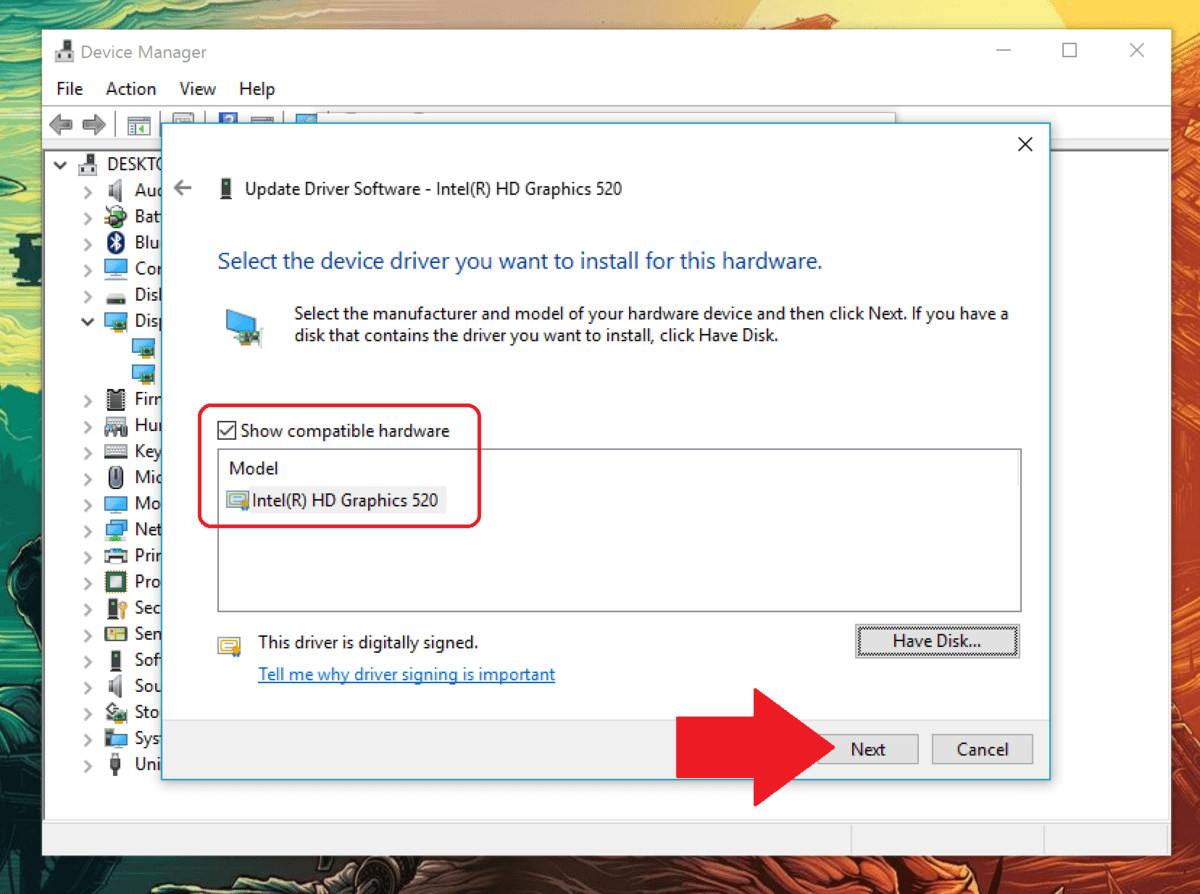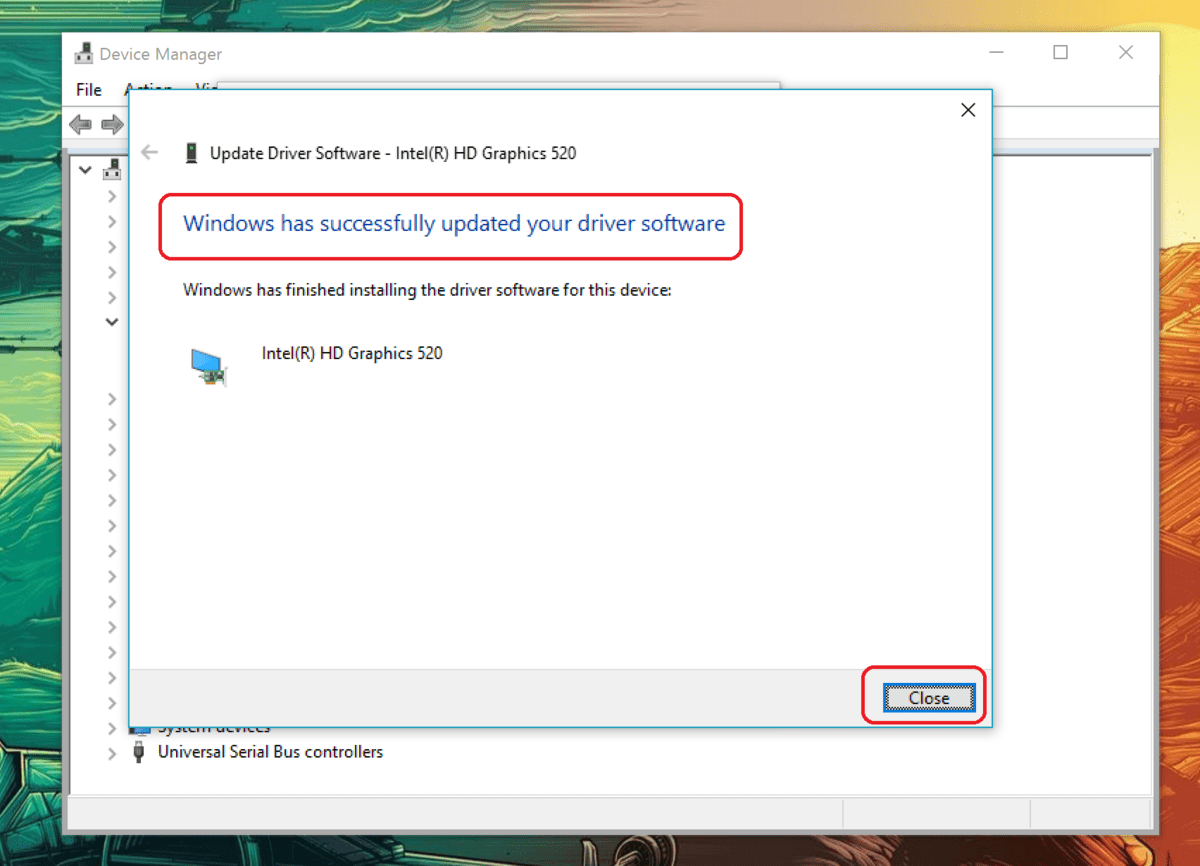Intel-grafikkort er ret populære og velkendte for computerbrugere. Men i mange tilfælde køber brugere en ny computer, men ved ikke, hvordan de skal opdatere driveren til denne type kort. Især for Surface Book-brugere. I artiklen nedenfor vil Wiki.SpaceDesktop guide dig, hvordan du installerer driveren til Intel-grafikkort på Surface Book.
Trin 1:
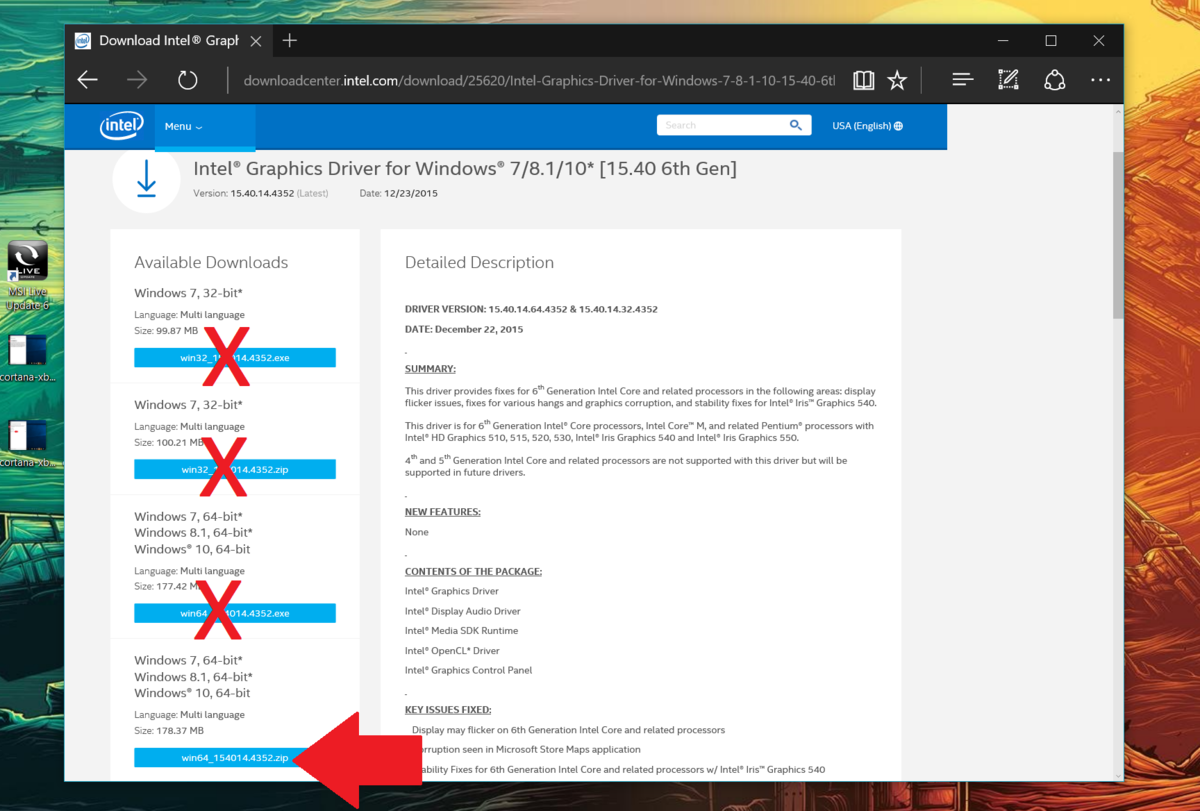
Download Intel Driver i ZIP- format , ikke EXE- format .
Du kan finde og downloade de seneste Intel Diver-versioner til din enhed og installere dem ved at besøge Download.intel.com.
De fleste brugere, inklusive Surface-brugere, bruger ofte 64-bit drivere. Såsom win64_1540144352.zip.
Trin 2:
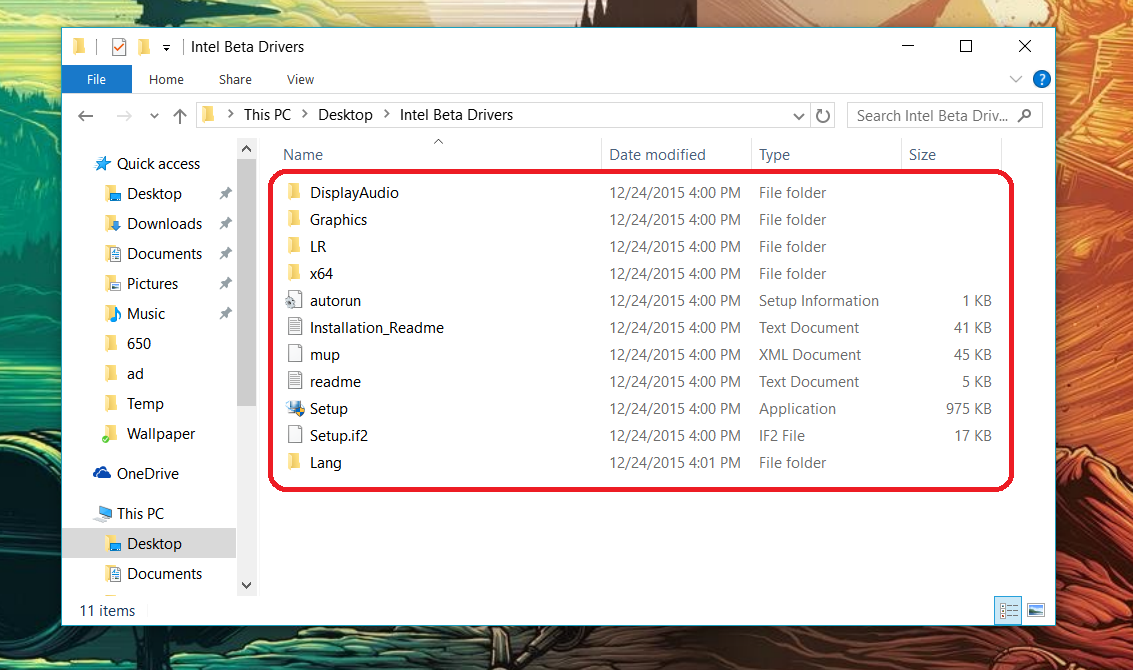
Fortsæt med at udpakke den ZIP-fil, du lige har downloadet, til en ny mappe. Gem denne mappe på dit skrivebord for nem søgning.
Trin 3:
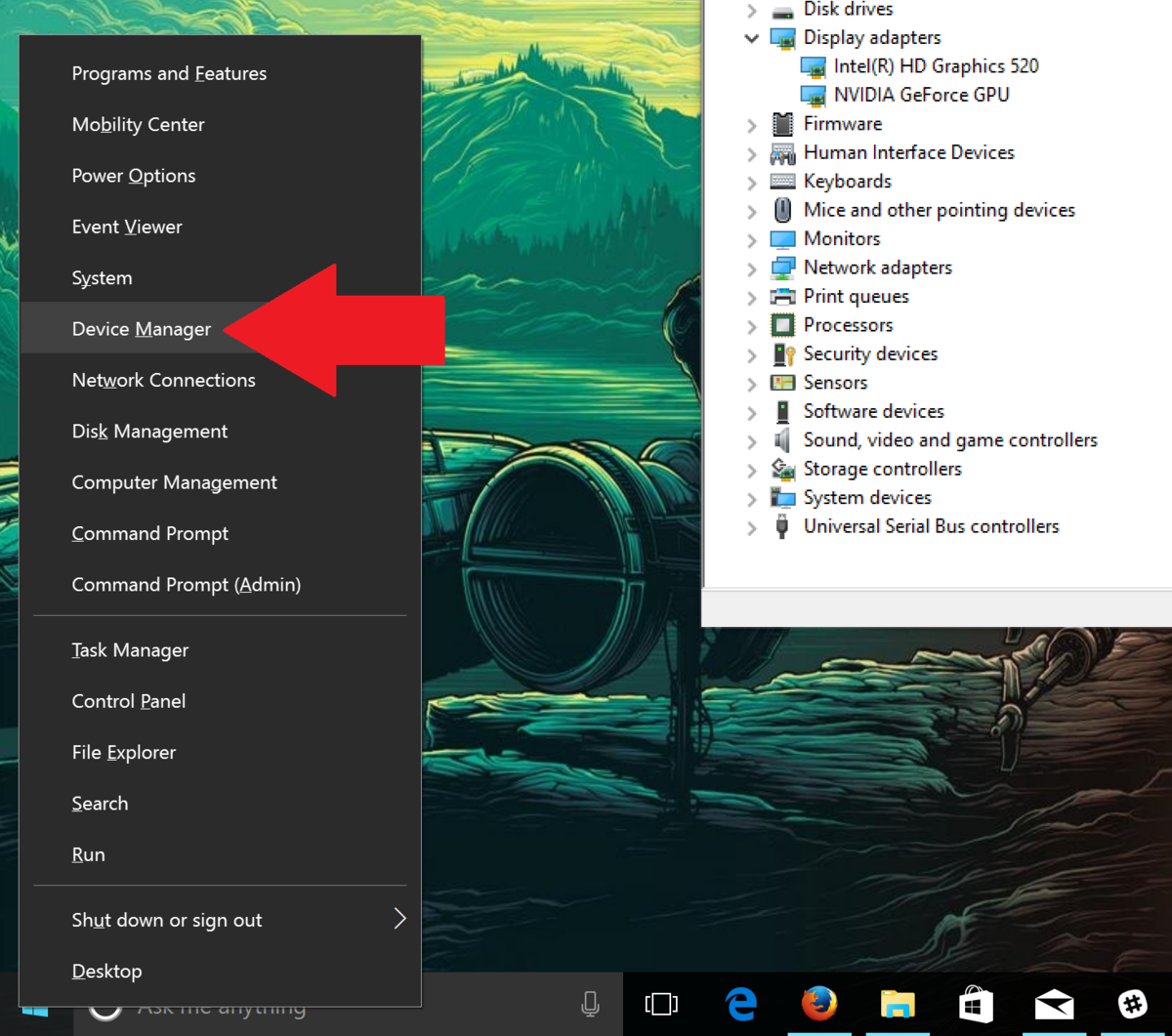
Højreklik på startmenuen og vælg Enhedshåndtering .
Trin 4:
Find skærmadaptere og dobbeltklik derefter på den for at få vist mulighederne.
Hvis du bruger en Surface Book med et diskret grafikkort, vil du se Nvidia- kortet under Intel (R) Graphics HD 5xx .
Dobbeltklik på Intel (R) Graphics HD 5xx for at åbne fanerne.
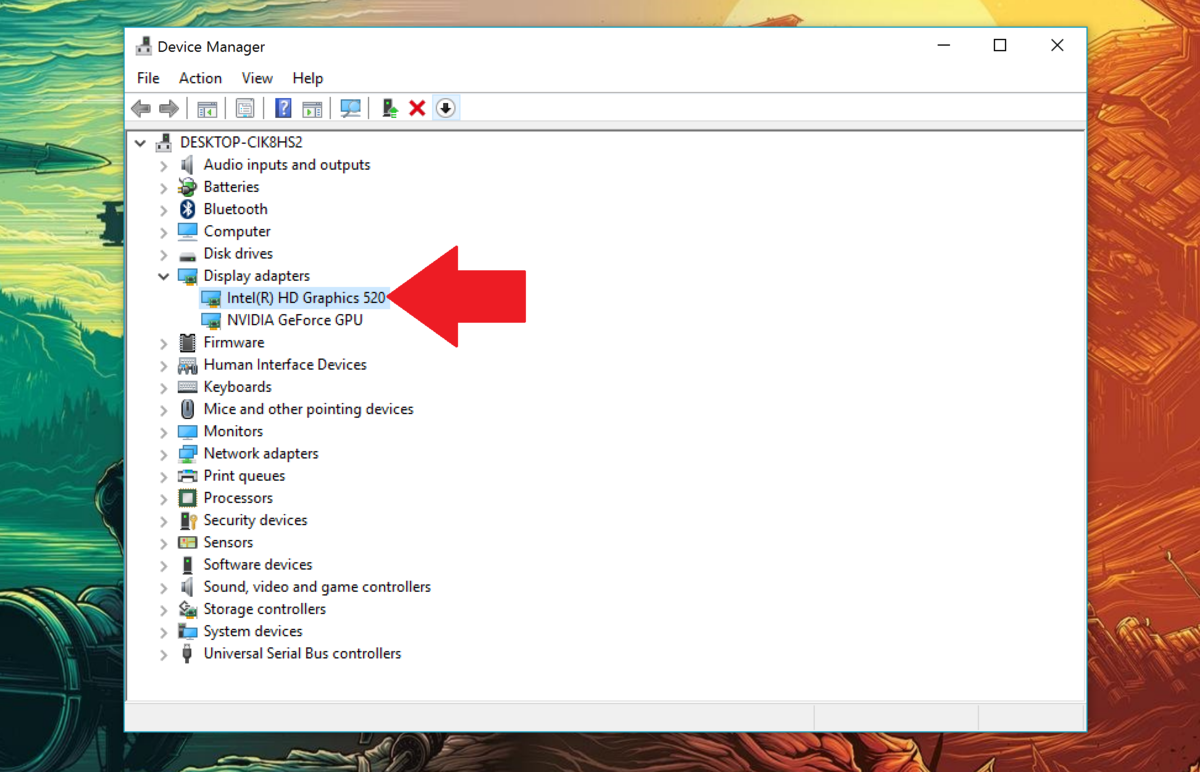
Trin 5:
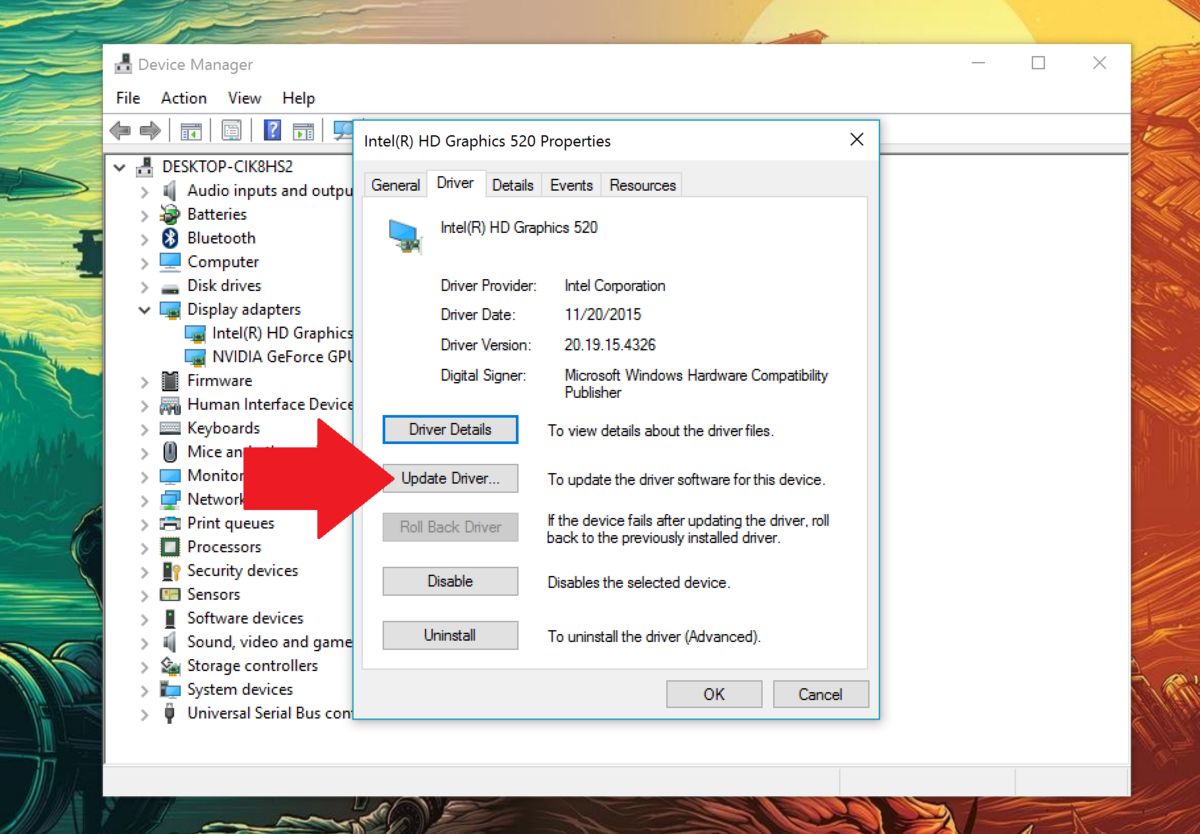
Vælg fanen Driver , og vælg derefter Opdater driver...
Trin 6:
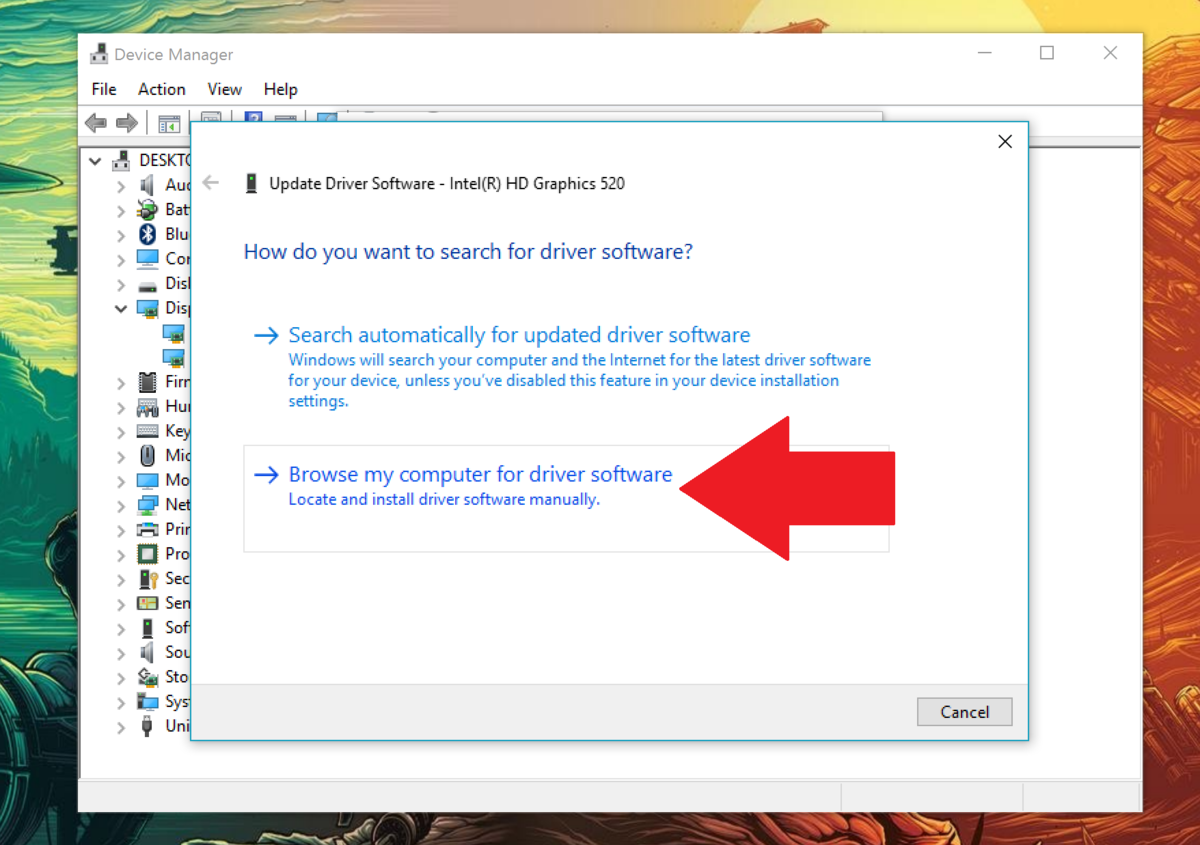
Vælg Gennemse min computer for driversoftware.
Trin 7:
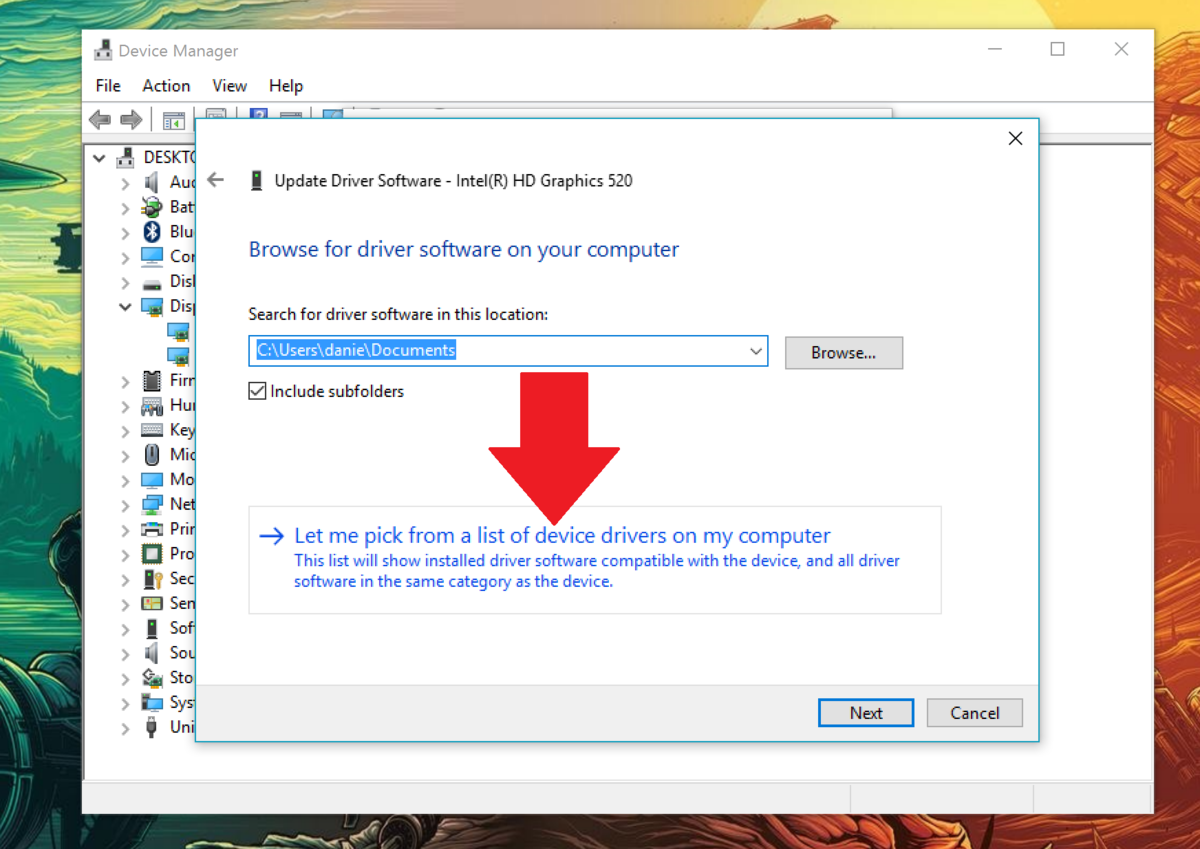
Vælg Lad mig vælge fra en liste over enhedsdrivere på min computer .
Trin 8:
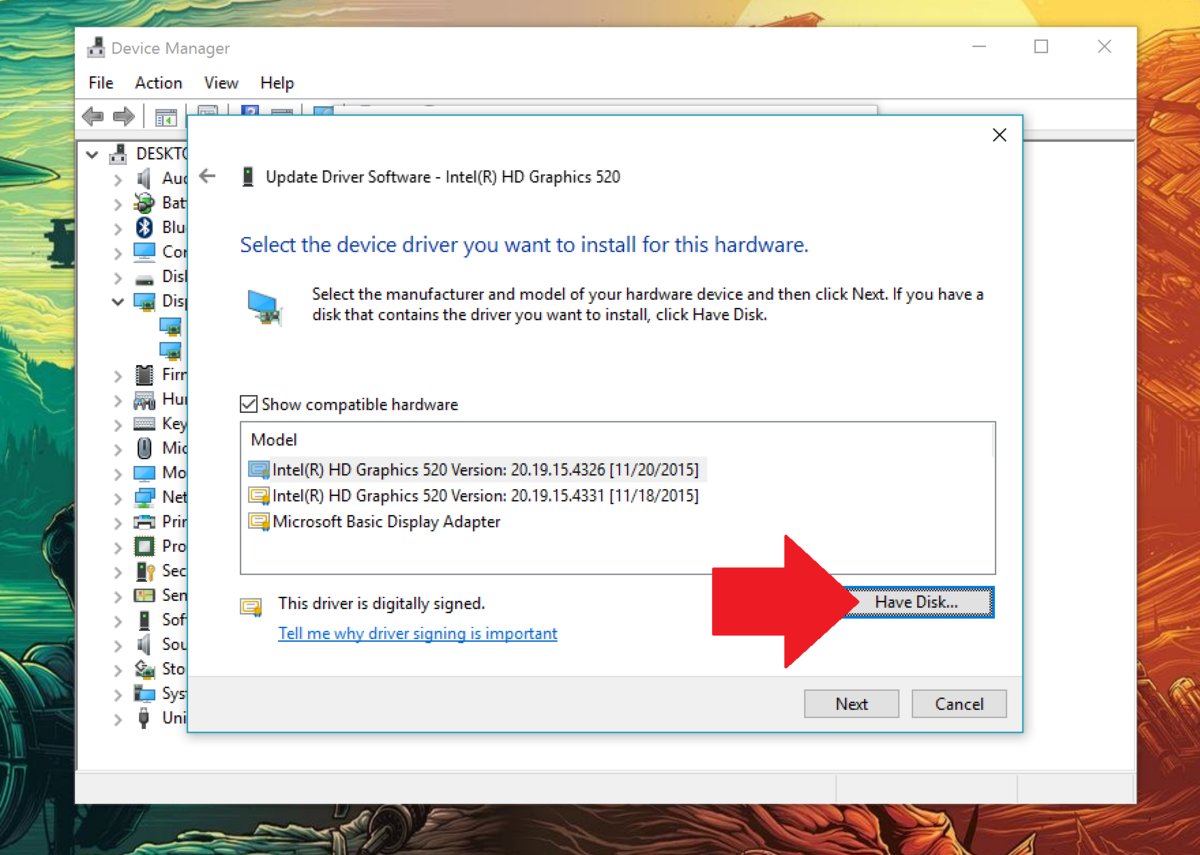
Vælg Have Disk ... i nederste højre hjørne.
Trin 9:
Naviger til den mappe, hvor du udpakkede Intel-driveren.
Gå til mappen Grafik og vælg filen igdlh64.
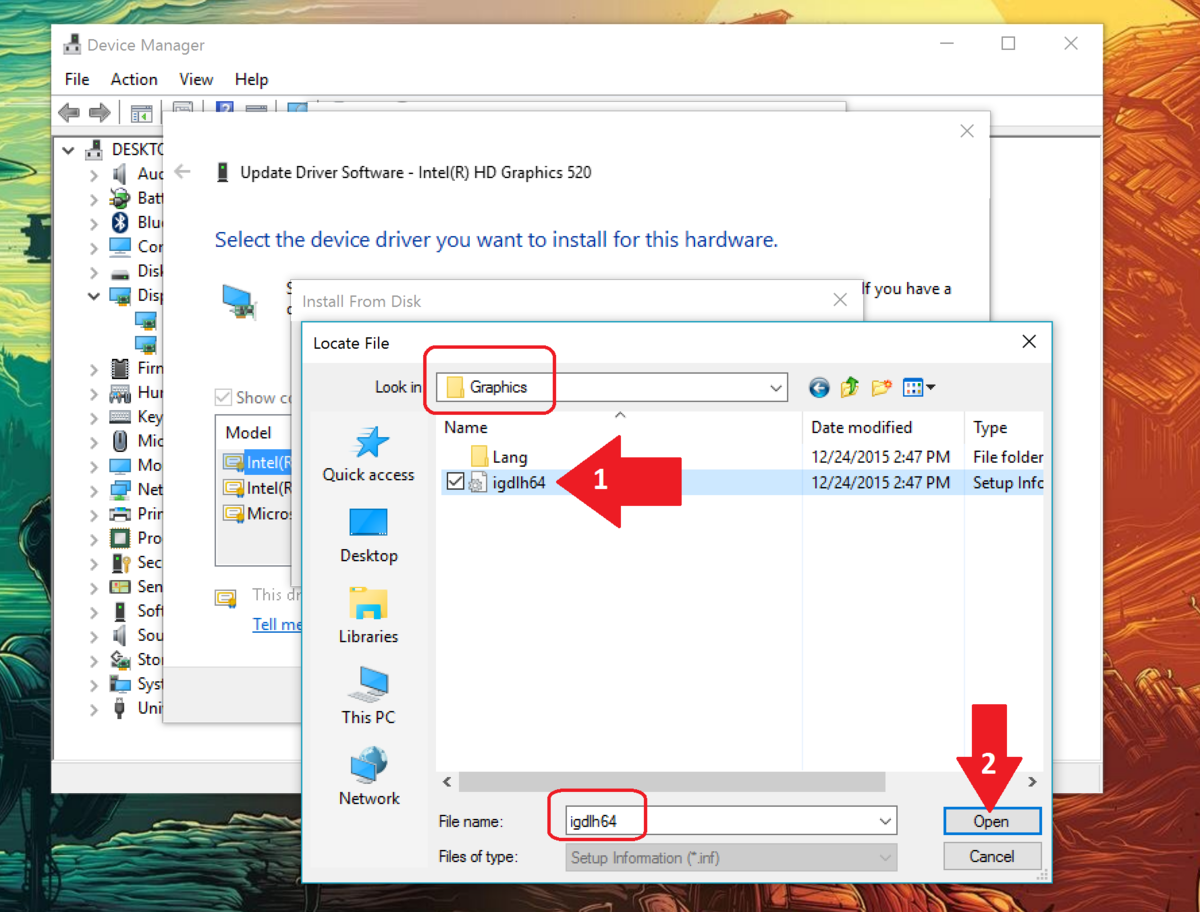
Trin 10:
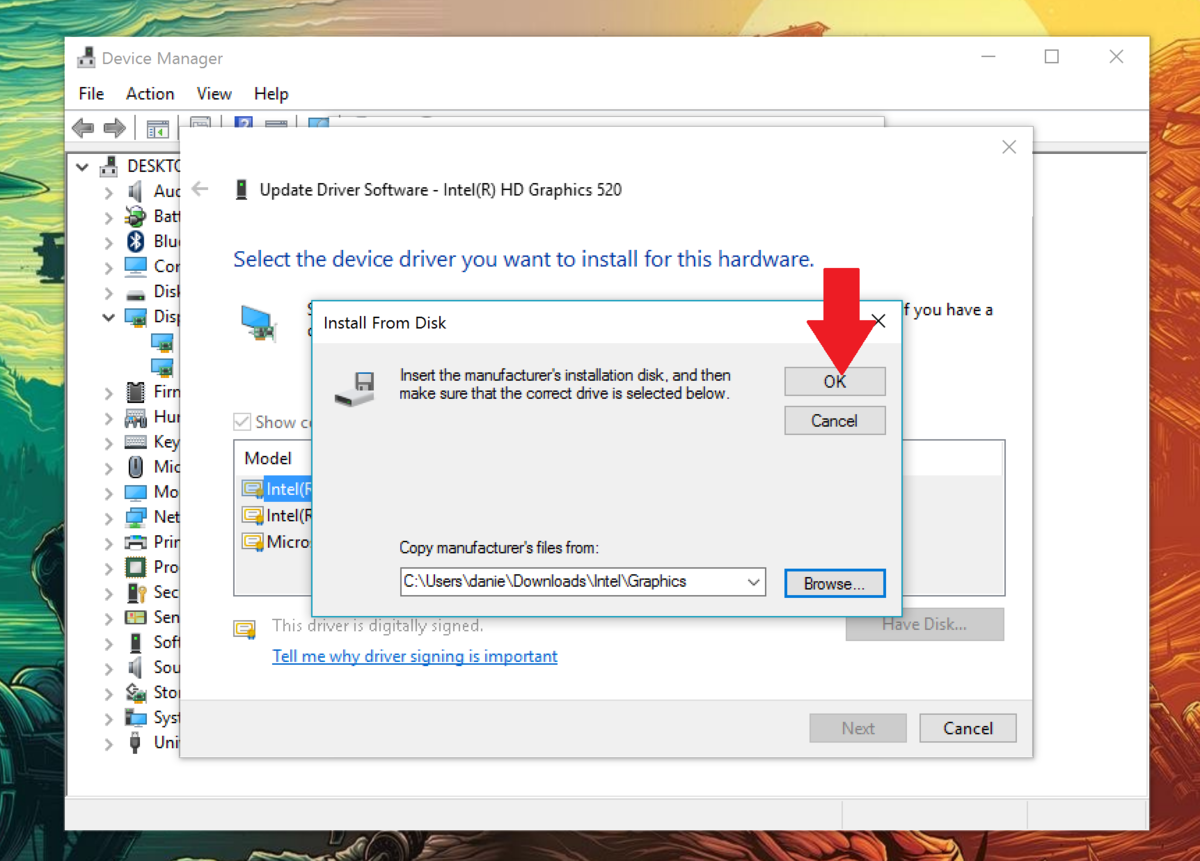
I vinduet Installer fra disk skal du vælge OK.
Trin 11:
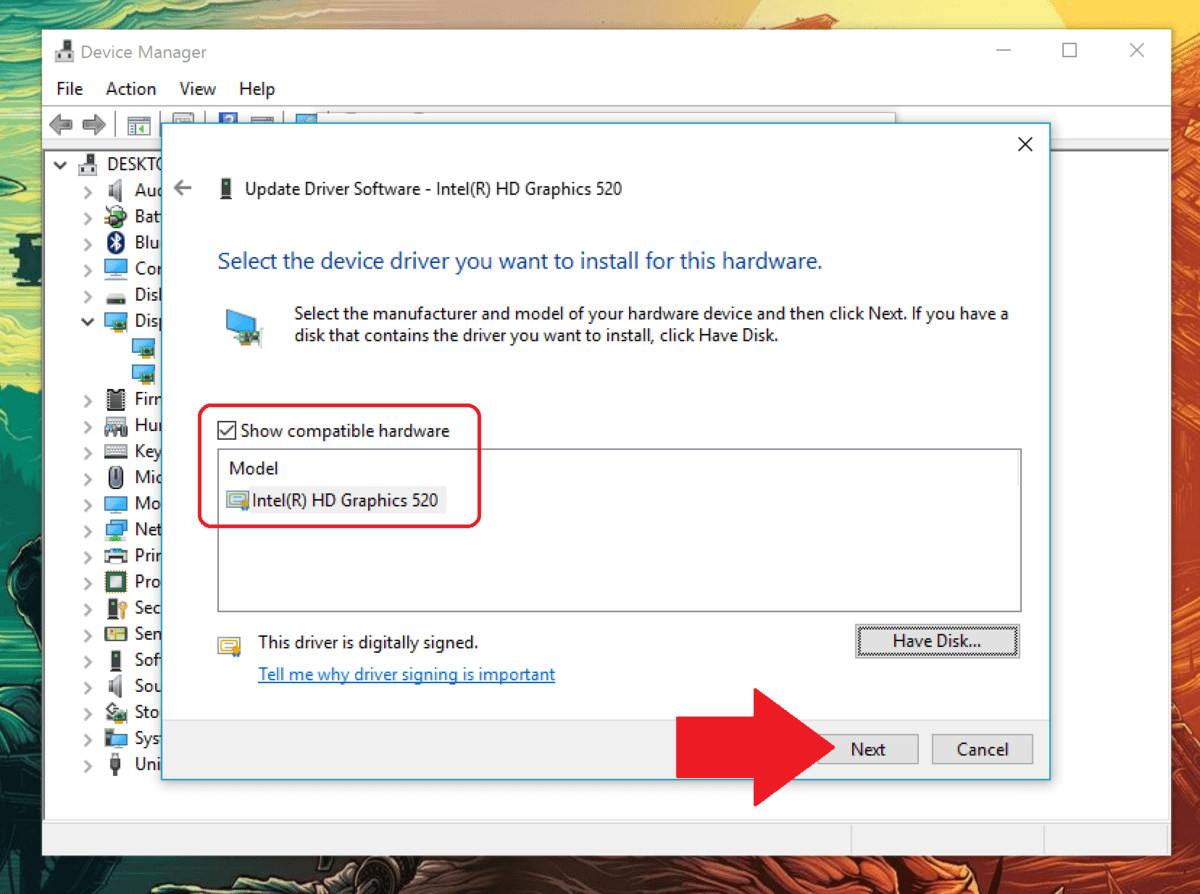
Vælg Næste.
Trin 12:
Vinduet Opdater driversoftware vises på skærmen og viser installationsprocessen.

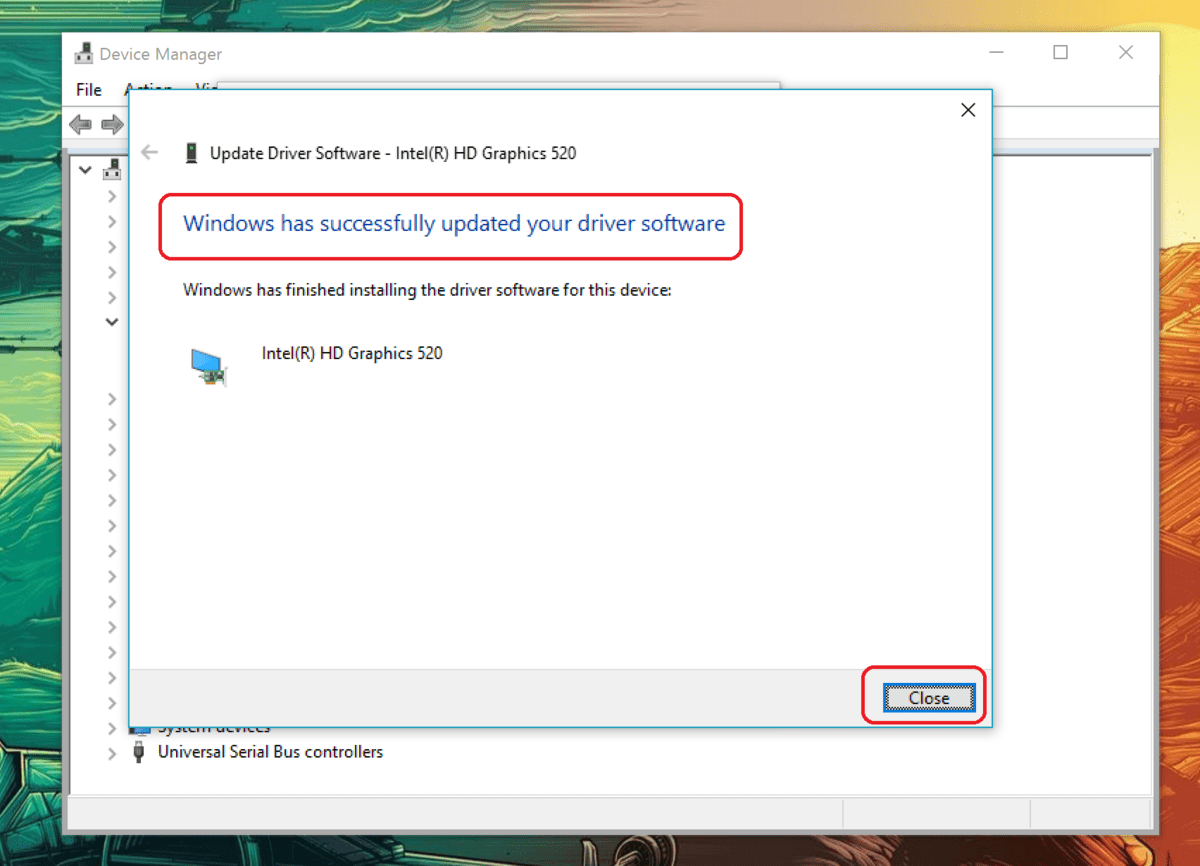
Når installationsprocessen er fuldført, kan du kontrollere datoen og versionen af den nye driver, du har installeret, på fanen Driver.

Du kan henvise til nogle flere artikler nedenfor:
Held og lykke!